
حالت ایمن بر روی کامپیوتر شما و ویندوز 7 لپ تاپ: چگونه بروید و خروج؟
نصب یک حالت امن بر روی کامپیوتر، لپ تاپ ویندوز 7. روش های نصب.
جهت یابی
دانلود نیست پنجره! چه باید بکنید؟ حالت ویژه را روشن کنید
این یک ثبت نام تحقیقاتی است که به شما اجازه می دهد تا مشکلات سیستم را تشخیص دهید، مشکلات را در تنظیمات یا نرم افزار تشخیص دهید.
تنظیمات برای این حالت کامپیوتر به طور پیش فرض کار می کنند. آنها شامل برنامه های کاری هستند پنجره ها، موس کامپیوتر، مانیتور، صفحه کلید، دیسک سخت و قابل جابجایی، خدمات پشتیبانی از سیستم.

سیستم ویندوز 7 برای رایانه شما
اگر نصب یک برنامه جدید را امتحان کردید، کامپیوتر بارگیری نمی کند، روشن نیست حالت امن.
چگونه برای اجرای، فعال / غیرفعال کردن حالت امن در ویندوز ویندوز 7؟
در مواردی که حالت را اجرا کنید؟
- هنگامی که بار استاندارد عبور نمی کند پنجره
- هنگامی که می خواهید تبلیغات بنر را از دسکتاپ حذف کنید
- برای محافظت از کامپیوتر از شکست سیستم
شما می توانید حالت را هنگام شروع یک کامپیوتر یا هنگام استفاده از برنامه ترکیبی تنظیم کنید مایکروسافت.
طرح:
- نصب مجدد دستگاه ها
- صبر کنید تا مقداردهی اولیه BIOS (BIOS)
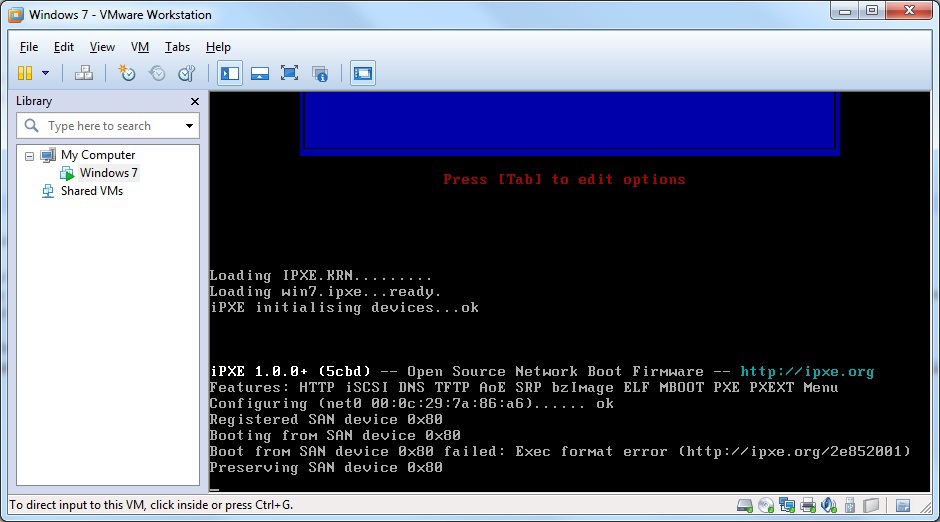
ابتدای بایوس
- کلید راهنما را فعال کنید F8.. از صفحه نمایش بیوس نگه می دارد، شما می توانید به طور مداوم این کلید را فشار دهید تا لحظه ای از دست ندهید
- منوی کشف شده را در نظر بگیرید
- از تمام حالت های باز (چند نفر از آنها)، گزینه را انتخاب کنید "حالت امن با پشتیبانی خط فرمان"، فعال کردن با کلیک کردن، دانلود

گزینه "حالت ایمن را با پشتیبانی خط فرمان" فعال کنید
- کد را در خط وارد کنید explorer.exe.
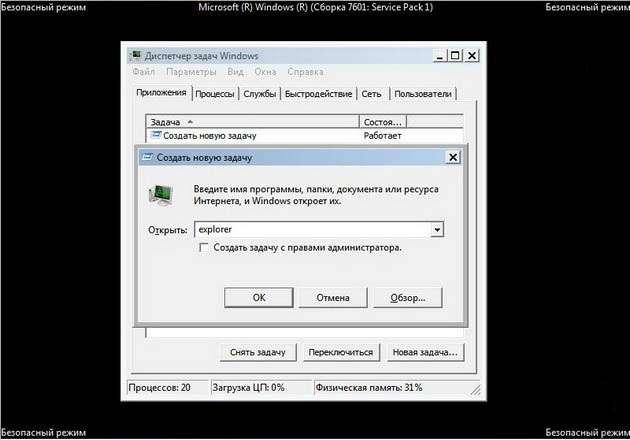
کد Explorer.exe را وارد کنید
- منتظر دانلود حالت ایمن باشید ویندوز 7 با فایل های کاری و لیست لیست

حالت امن ویندوز 7
- دسکتاپ در حال ظهور را مشاهده کنید که شامل زمان بندی آن متعلق به حسابهای مختلف است
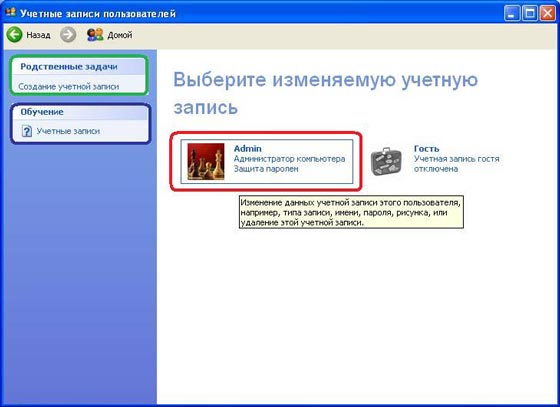
دسکتاپ، از جمله زمان بندی متعلق به حساب های مختلف
- رکورد خود را انتخاب کنید
- کار حالت امنیتی تمام شده است
- کامپیوتر خود را مجددا راه اندازی کنید
- به طور معمول کار کنید
توجه داشته باشید:
هنگام فشار دادن یک کلید F8. ممکن است یک گزینه به نظر برسد "انتخاب دیسک را دانلود کنید". در این مورد، گزینه را انتخاب کنید "هارد"، کلید را فشار دهید "باشه" و تقریبا به طور همزمان کلید را فشار دهید F8..
حالت ایمن بر روی کامپیوتر شما بارگیری نمی شود؟ توصیه ها
شماره شماره 1
- راه اندازی یک برنامه ویژه - ابزار safeBootkey, رایگان توسط مرجع اینجا
روش شماره 2
- بارگیری برنامه ضد ویروسی avz
- حذف فایل از بایگانی avz.exe

برنامه AVZ را نصب کنید
- فایل را اجرا کنید
- گزینه را انتخاب کنید "بازگرداندن سیستم"
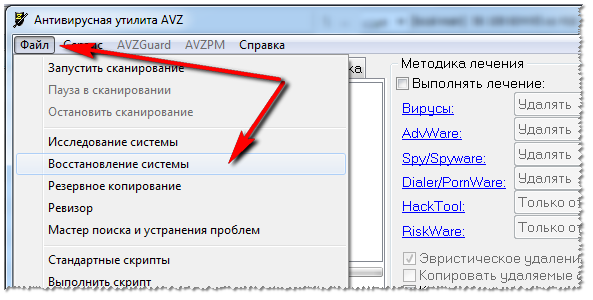
گزینه "Restore System" را انتخاب کنید
- یک بخش را انتخاب کنید "بازگرداندن تنظیمات دانلود در Safe Mod"
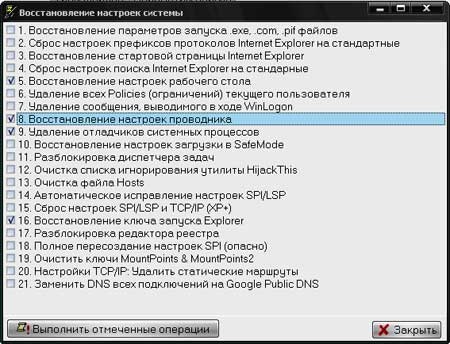
گزینه "Restore تنظیمات دانلود در Mod Safe"
- روش های مشخص شده را دنبال کنید
روش شماره 3
- حالت دیسک امن را بارگیری کنید CD آلکید زنده
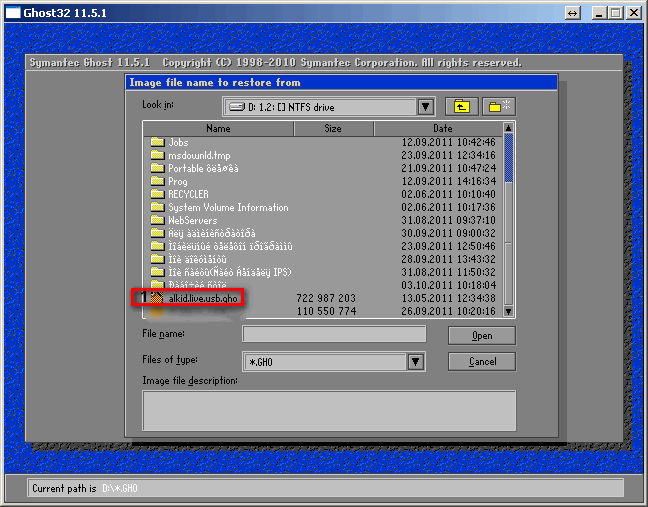
Alkid Live CD Boot Disk
- اقدام به عنوان در روش شماره 2
نحوه اجرای، فعال کردن / غیرفعال کردن حالت امن در لپ تاپ ویندوز 7؟
ما یک سیستم عامل لپ تاپ داریم ویندوز 7. طرح راه اندازی حالت ایمن را در این دستگاه در نظر بگیرید.
حالت بارگیری حالت:
- حذف تمام دیسک های قابل جابجایی از یک لپ تاپ
- تمام ماژول های اضافی را قطع کنید: چاپگر، اسکنر، فکس، یو اس بی ورود
- شروع به راه اندازی مجدد لپ تاپ در همان زمان
- دکمه فعال کردن F8.
- توجه داشته باشید عملکرد "حالت امن با برنامه های شبکه دانلود"

عملکرد "حالت امن با برنامه های شبکه"
- حساب Administrator را فعال کنید
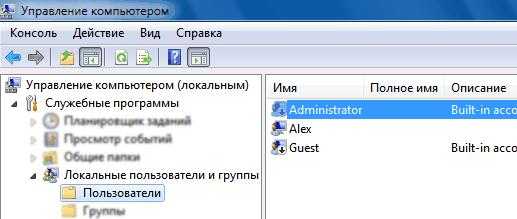
حساب Administrator را فعال کنید
حالت بارگیری حالت با استفاده از یک تابع تخصصی:
- کلید را فشار دهید "شروع" لپ تاپ
- کد ویژه را وارد کنید: msconfig در رشته جستجو
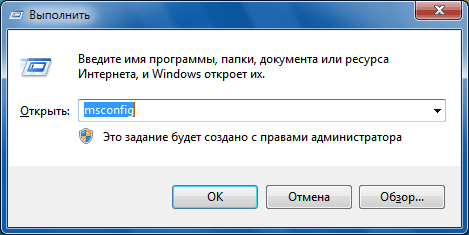
کد MSCONFIG در نوار جستجو
- دکمه عملیات را تایید کنید "باشه"
- گزینه تنظیمات سیستم را وارد کنید
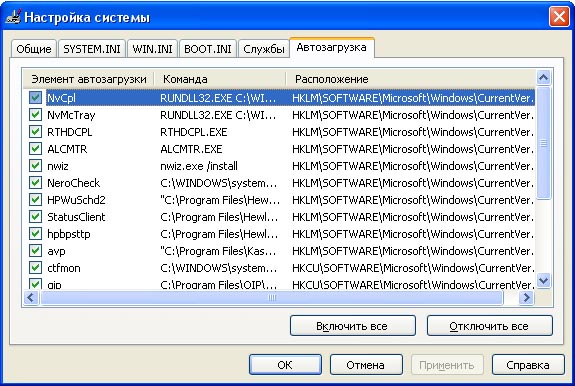
تنظیمات سیستم
- بخش های مربوط به تنظیمات مشترک را باز کنید
- گزینه را انتخاب کنید "Diagnostic Run"

گزینه "Diagnostic Run" در تنظیمات سیستم
- در پنجره ای که به گزینه باز می شود "دانلود"، خط را تیک بزنید "بارگیری امن"
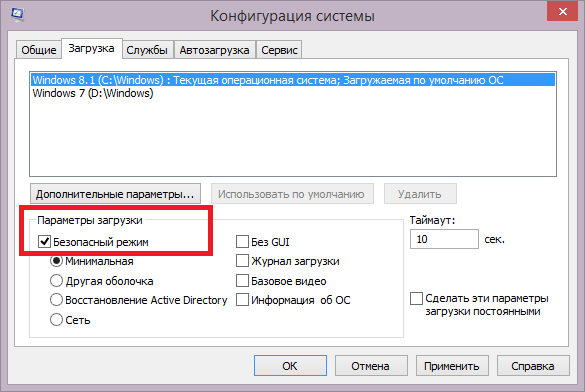
رشته "Safe Load" را علامت بزنید
- کلید را فشار دهید "باشه"
- راه اندازی مجدد لپ تاپ برای اجرای در حالت امنیتی
- در فصل "سرویس" پنجره مورد نظر را انتخاب کنید

بخش "خدمات"، انتخاب گزینه ها
- علامت گذاری به او برای کار
- لپ تاپ در حالت ایمن کار می کند
مدار خروجی از حالت امنیتی (برای کامپیوتر و لپ تاپ):
- کلید را فشار دهید "شروع"
- کد را وارد کن msconfig در رشته جستجو
- دکمه عمل را تایید کنید "باشه"
- گزینه را بررسی کنید "تنظیم سیستم"
- به بخش بروید "عمومی"
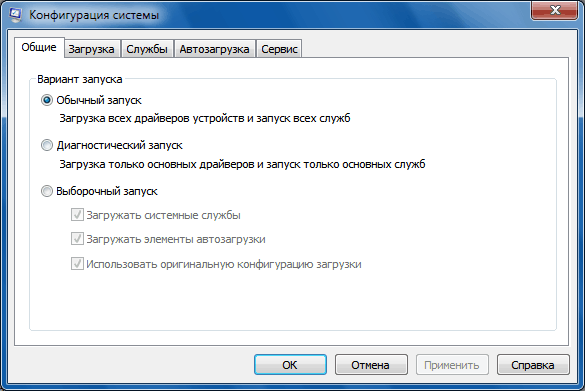
بخش "عمومی"
- فعال کردن بخش "راه اندازی عادی"
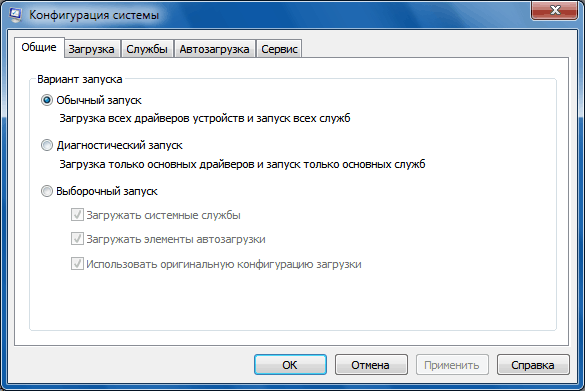
بخش "START START" را فعال کنید
- عملیات را تایید کنید "باشه"
- کامپیوتر را به حالت استاندارد راه اندازی مجدد کنید
شما چندین راه برای دانلود یک حالت ایمن و تشخیصی برای آن ارائه می شود کامپیوتر و لپ تاپ ویندوز 7. اقدامات در ماهیت مشابه هستند.
آفرین!
